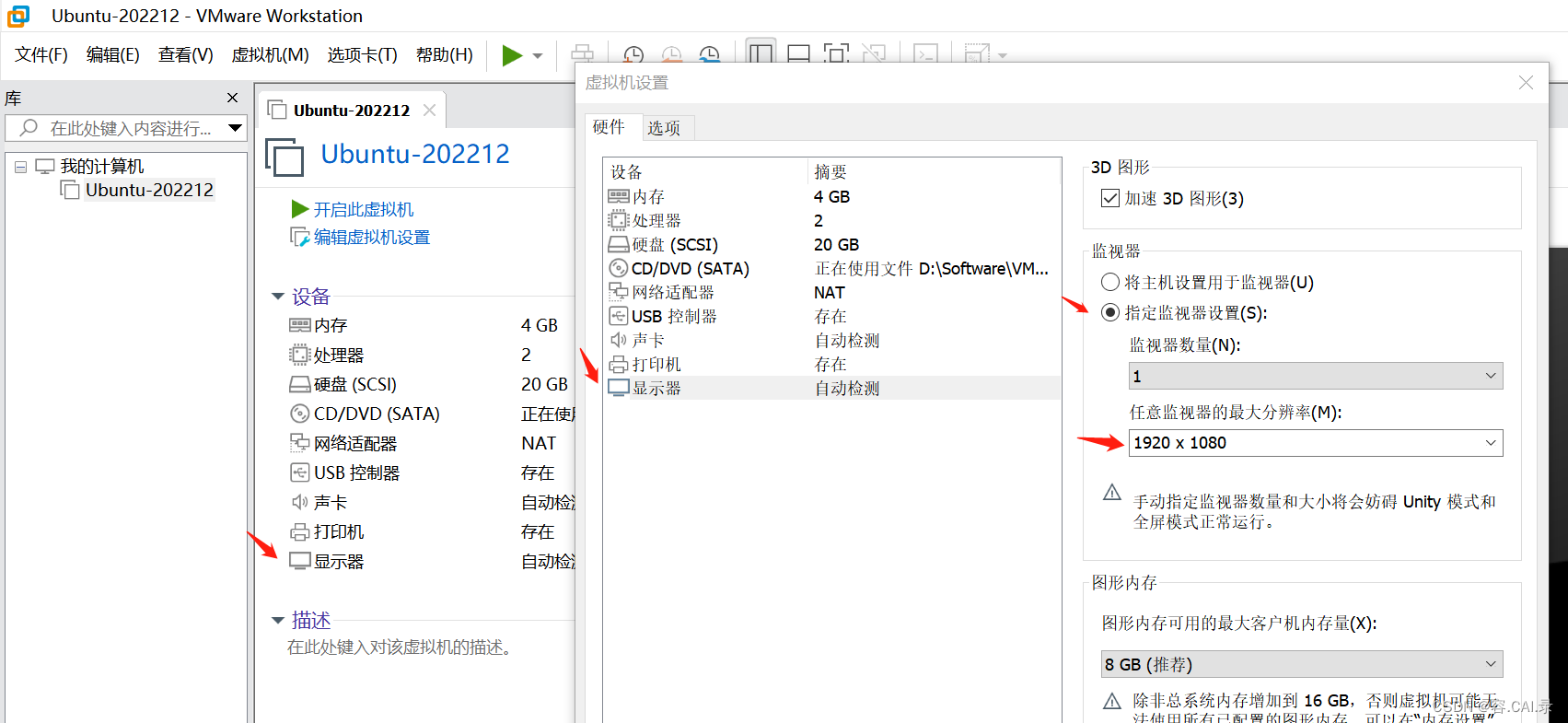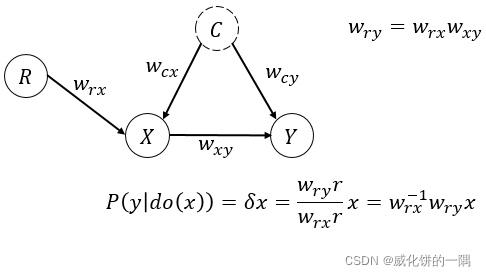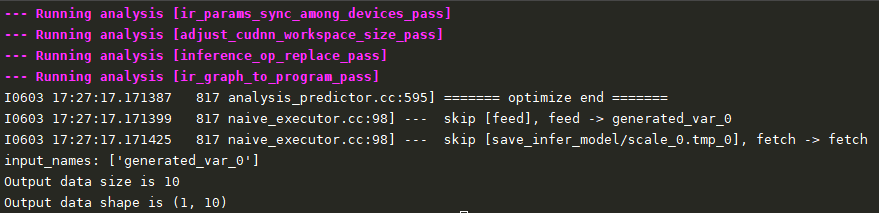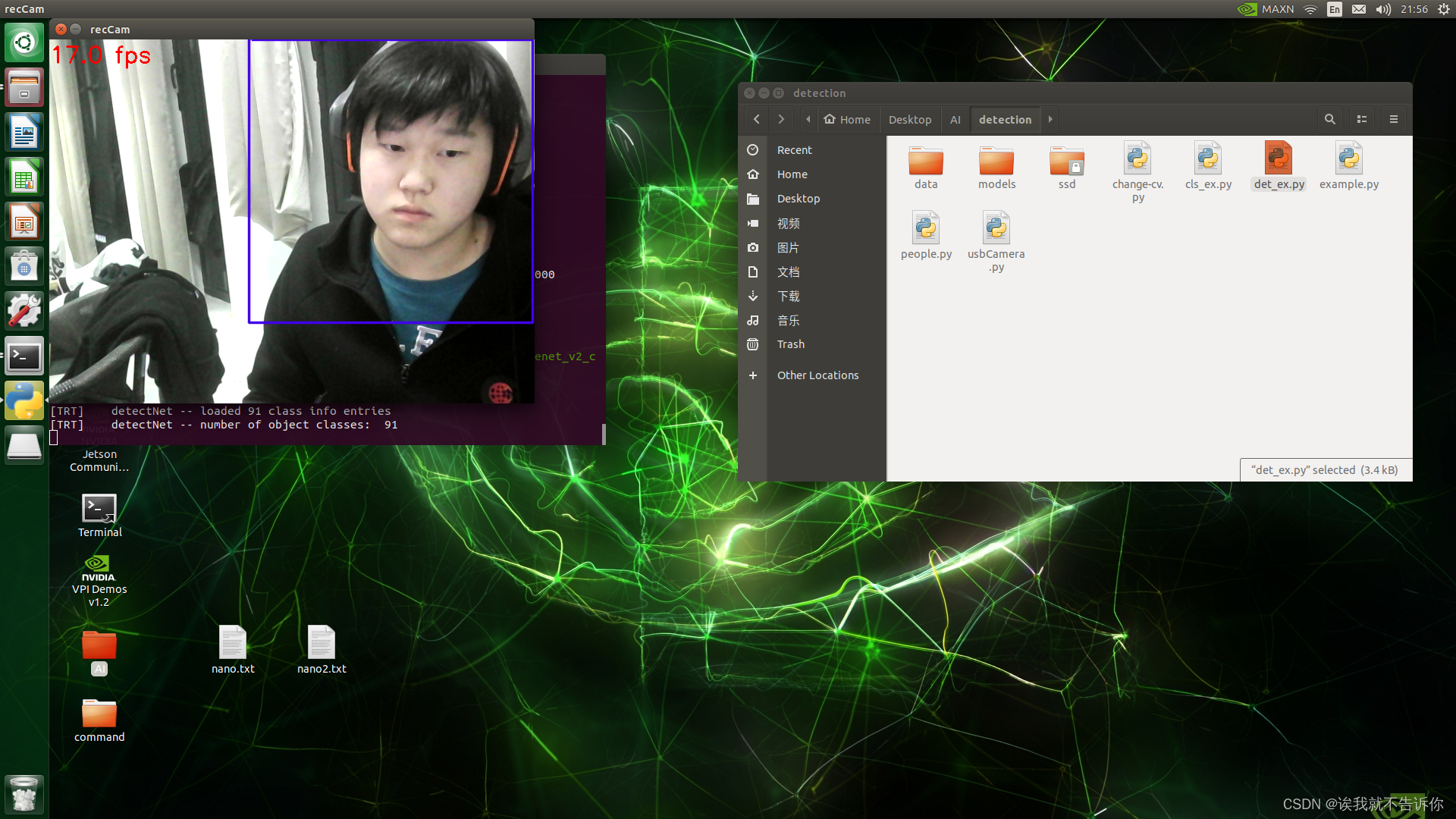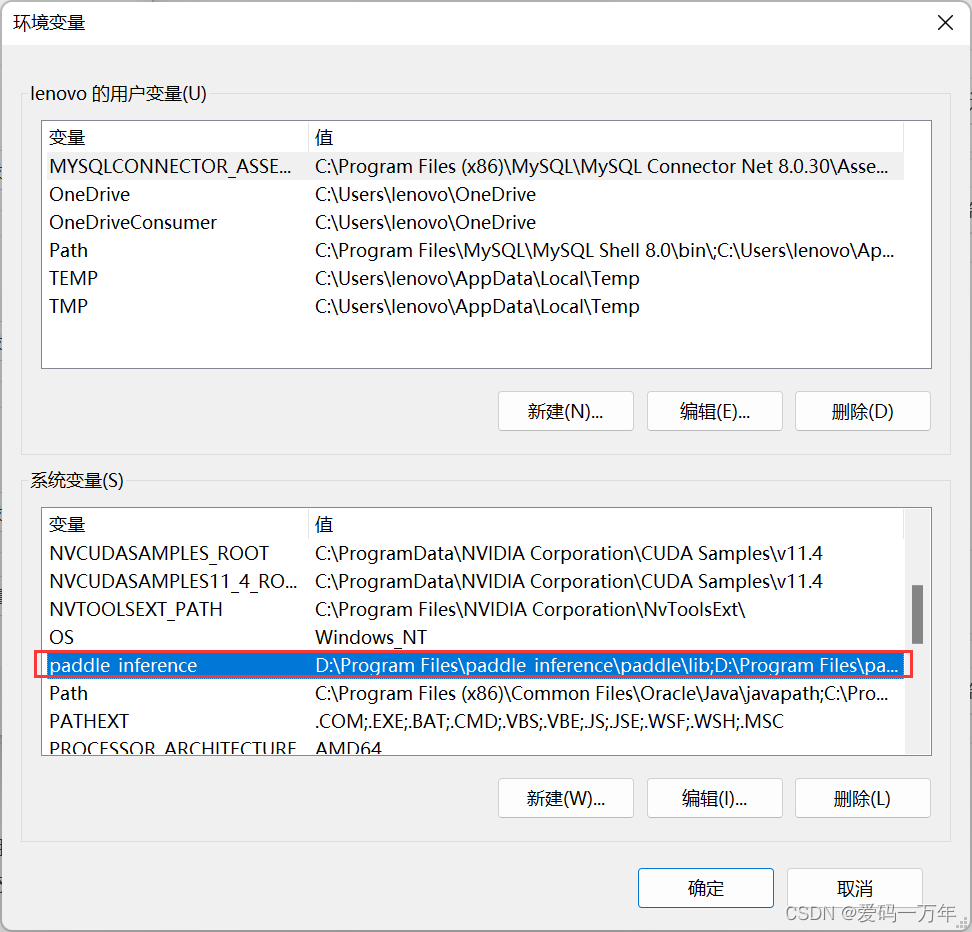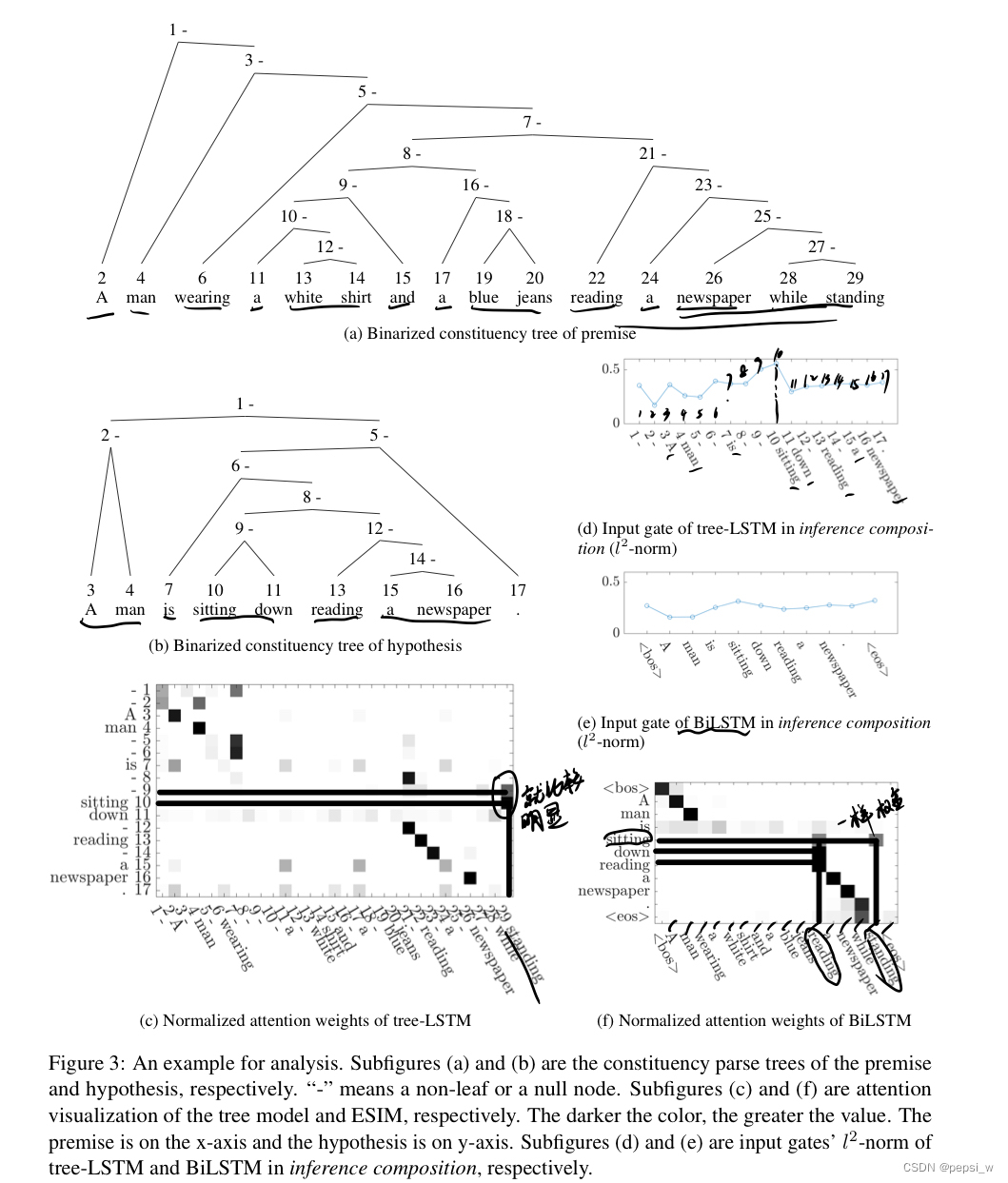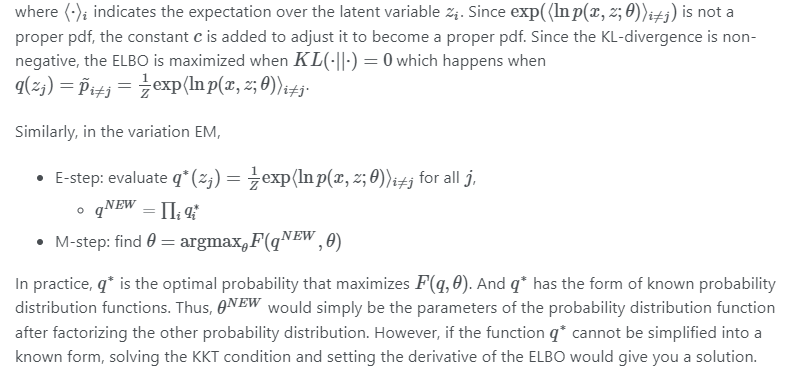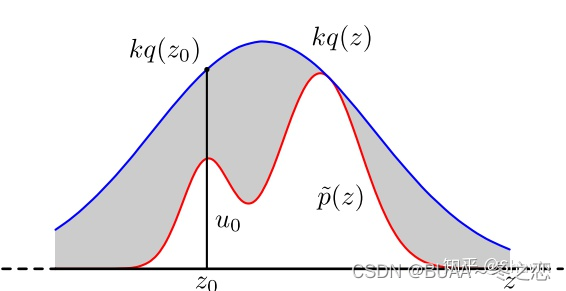准备工作:
查看cpu是否支持全虚拟化功能
查看cpu信息 cat /proc/cpuinfo
cpu为intel时显示vmx表示支持
cpu为amd时显示svm表示支持
真机必须在root界面安装
下载镜像文件:
一、图形界面安装
virt-manager 进入虚拟机管理
因为虚拟机占用内存,安装前关闭其他虚拟机,防止卡顿

如下图出来四种安装方法(从上到下依次是)
镜像安装,网络安装,网络启动(PXE)安装,导入现有磁盘映像
我们用第一个镜像安装
选择镜像所在路径
点击Browes…
下来点击Browse Local
选择镜像文件点击Open
点击下方Forward
给虚拟机分配内存与核数,注意需要开启图形界面至少需要768M内存
点击下方Forward
选择虚拟机占用的硬盘容量,注意需要开启图形界面至少需要5G硬盘
点击下方Forward
给虚拟机命名。
注意:名字不能有空格
点击Finish
此时出现图形安装步骤,选择第一项回车键
选择安装期间使用的语言
进入配置页面,选择时区,键盘格式,系统语言,软件选择中选择server with GUI带图形界面的服务器
system中第一项为选择分区 选择I will configure partitioning手动选择分区,
下来点击Done
下来选择Standard Partition
如果发现自己前面做错,点击下方刷新按钮,可重新配置。
点击加号添加这里添加了/boot,/,swap三个分区,
boot分区主要功能是含有启动文件和内核,swap分区主要功能是提供内存交换空间
设置好点击Done
点击Accept Changes
然后点击右下角Begin Installation
进入安装界面,此时需要设定root用户的密码,还可以添加普通用户
等待安装结束
设置密码:
如下上面是输入mima下面是确认密码。完成后点击Done
安装完成点击Reboot
图形安装安装虚拟机完成
二、脚本安装虚拟机
编辑一个脚本vim xnjzdaz.sh
cdrom 安装源
vcpus 分配cpu
memory 分配内存
disk 制定硬盘文件
size 硬盘大小
name 虚拟机名称
network 配置网卡
&> /dev/null & 显示出来的提示信息会,并在后台运行
1.绝对路径下执行脚本文件 chmod +x xnjzdaz.sh 给脚本文件添加权限
2.sh xnjzdaz.sh 当前路径中用sh命令执行脚本文件
下面我是在当前目录下安装
运行脚本
如下:自动建立两个虚拟机